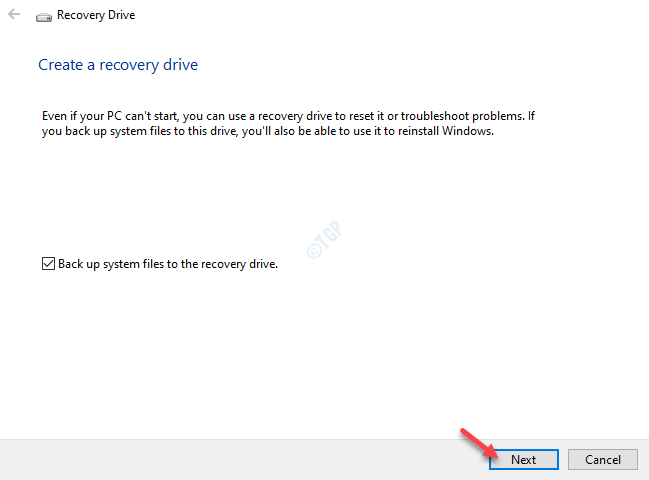Fikset - Antivirus fortsetter å blokkere samme fil om og om igjen i Windows: - Fortsetter antivirusprogramvaren din å blokkere filer som du er helt sikker på ikke er trusler mot systemet ditt? Leter du etter riktig løsning? Ikke vandre lenger, du er på rett sted. Innstillingene for antivirusprogramvare kan være satt på en slik måte at potensielle trusler ikke kan kjøres i systemet ditt. Da jeg prøvde å kompilere cpp-programmet mitt, fortsatte K7 Security, som er min nåværende antivirusprogramvare, på å blokkere .ekse generert fil, slik at jeg ikke kunne se utdataene. Hvis du står overfor et slikt problem, har du kommet på rett sted. La oss komme i gang, skal vi?
TRINN 1
- Cpp-koden som jeg prøvde å kompilere er i følgende skjermbilde.
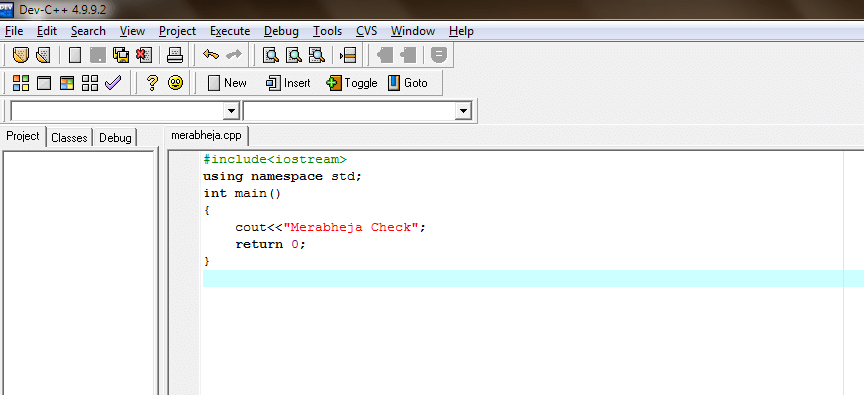
STEG 2
- Da jeg klikket på Kompilere og kjør alternativet, antivirusen min kastet følgende advarsel Høy sikkerhetsrisiko funnet og fortsatte å blokkere exe-filen som ble generert av cpp-kompilatoren. Det spiller ingen rolle hvor mange ganger du prøver å kompilere, det vil alltid vise deg denne feilen med mindre du manuelt foretar en ekskludering. Les videre for å lære hvordan du gjør det.
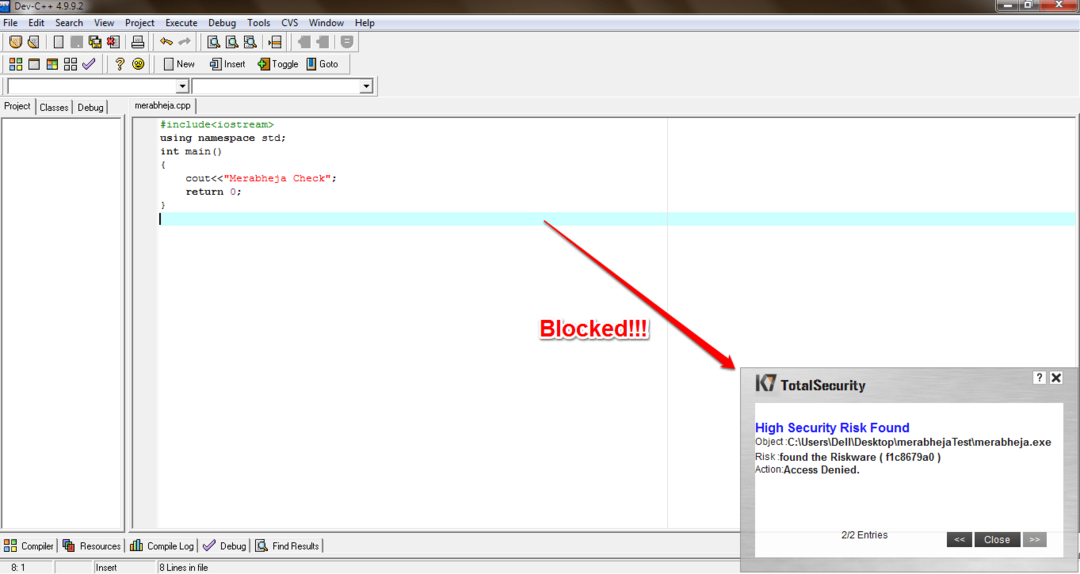
TRINN 3
- Åpne antivirusprogramvaren. Mine er K7 sikkerhet. Klikk på dens Innstillinger. Finn og klikk på delen som sier Antivirus og antispionvare. Hvis det ikke er noe slikt i antivirusprogramvaren din, kan du se etter et lignende alternativ.
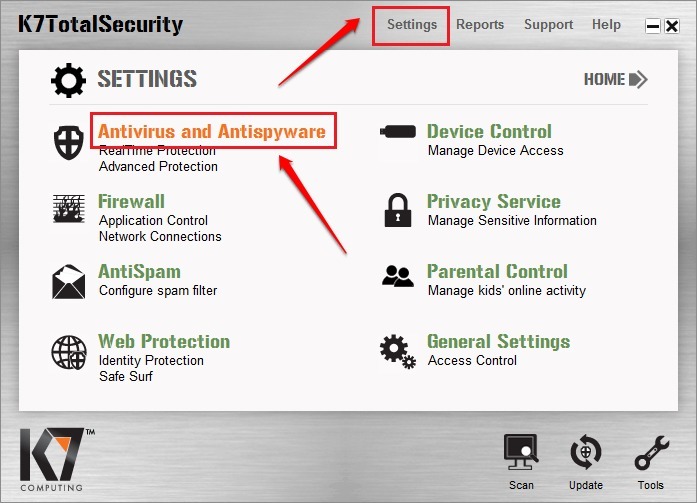
TRINN 4
- Neste oppgave er å finne en lenke eller en knapp som sier Klikk her for å administrere ekskluderinger.
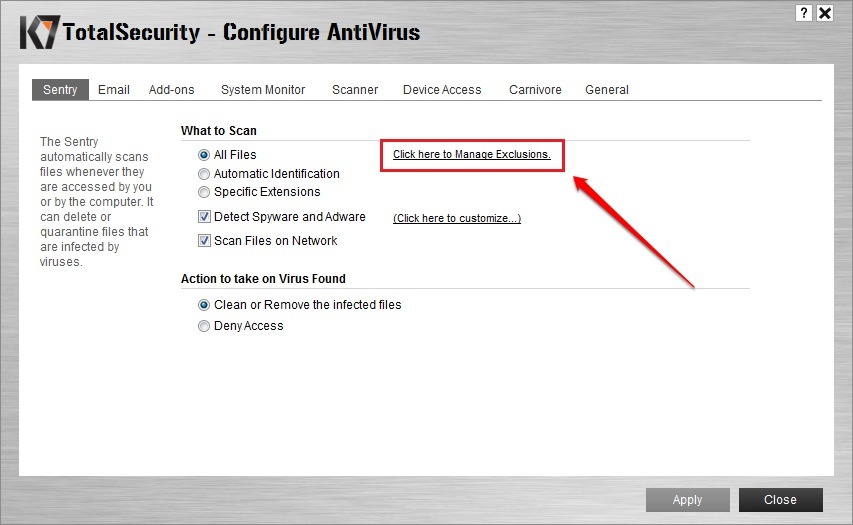
TRINN 5
- Fra det nylig åpnede vinduet, klikk på Legg til oppføring alternativ.
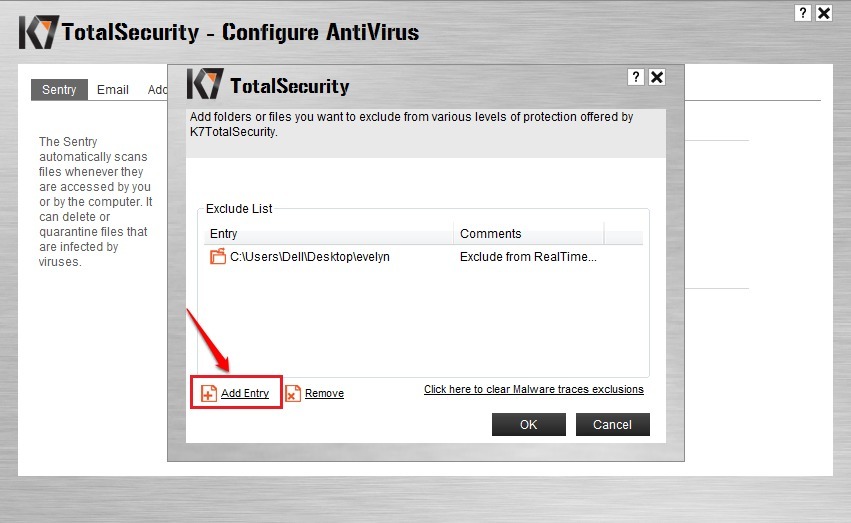
TRINN 6
- I neste trinn vil du kunne legge til mappen der exe-filen din blir opprettet. For å klikke på Legg til mappe alternativet og bla etter mappen for å legge den til i listen.
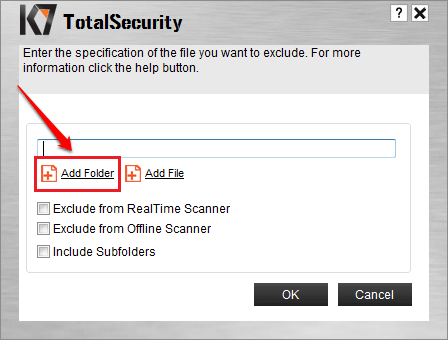
TRINN 7
- Når du har lagt til mappen der exe-filen blir generert, kan du trykke på Ok knappen og avslutte.
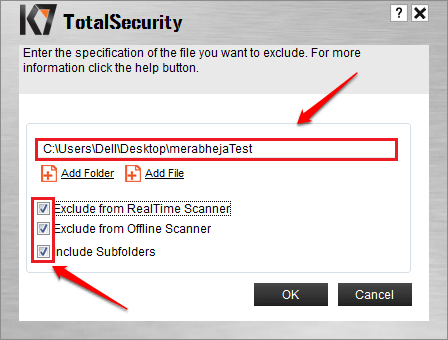
TRINN 8
- Prøv å kompilere programmet igjen. Denne gangen åpnes exe-filen uten problemer.

Denne metoden gjelder ikke bare for exe-filer. Det gjelder enhver fil eller mappe. Du må bare legge til den tilsvarende filen eller mappen i ekskluderingslisten, det er alt. Håper du syntes artikkelen var nyttig. Gi oss beskjed hvis du er i tvil angående noen av trinnene. Vi hjelper deg gjerne. Følg med for flere triks, tips og hacks.